- লেখক Jason Gerald [email protected].
- Public 2023-12-16 10:57.
- সর্বশেষ পরিবর্তিত 2025-01-23 12:07.
এই উইকিহো আপনাকে শেখায় কিভাবে কম্পিউটারের হার্ডওয়্যার স্পেসিফিকেশন, যেমন প্রসেসরের গতি এবং মেমরির (RAM) আকার দেখতে হয়। নতুন অপারেটিং সিস্টেমে স্যুইচ করার আগে বা প্রক্রিয়া-নিবিড় অ্যাপ্লিকেশন ডাউনলোড করার আগে (যেমন ভিডিও গেমস) র RAM্যাম সাইজ, প্রসেসিং স্পীড এবং স্টোরেজ/হার্ডডিস্ক স্পেস ক্যাপাসিটির মতো দিকগুলি জানা গুরুত্বপূর্ণ।
ধাপ
3 এর মধ্যে 1 পদ্ধতি: উইন্ডোজে সিস্টেম তথ্য বৈশিষ্ট্য ব্যবহার করা
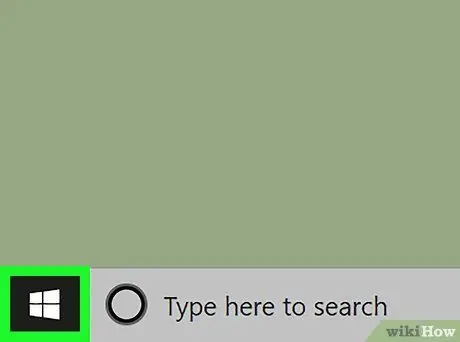
ধাপ 1. "স্টার্ট" মেনু খুলুন
পর্দার নিচের বাম কোণে উইন্ডোজ লোগোতে ক্লিক করুন। এর পরে, "স্টার্ট" মেনু প্রদর্শিত হবে।
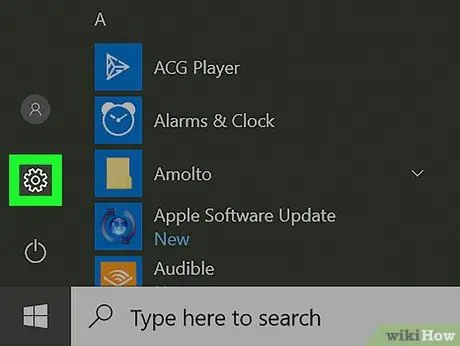
পদক্ষেপ 2. "সেটিংস" খুলুন
স্টার্ট মেনুর নীচের বাম কোণে গিয়ার আইকনে ক্লিক করুন। একবার ক্লিক করলে, "সেটিংস" উইন্ডো প্রদর্শিত হবে।
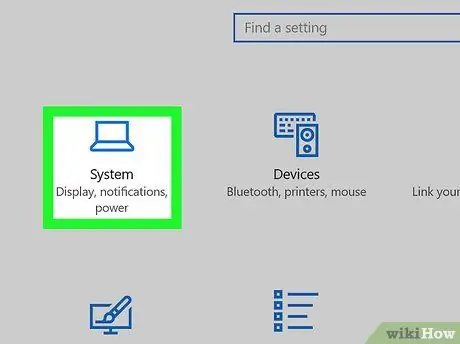
ধাপ 3. সিস্টেম ক্লিক করুন।
এটি উইন্ডোর উপরের বাম কোণে একটি ল্যাপটপ আইকন।
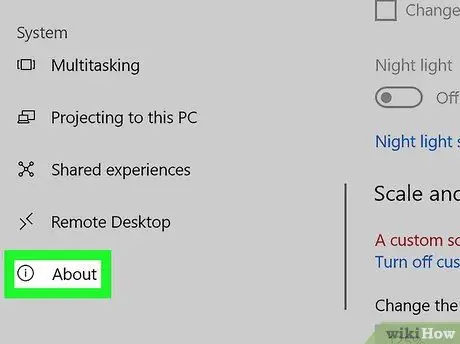
ধাপ 4. About ট্যাবে ক্লিক করুন।
এটি উইন্ডোর নিচের বাম কোণে একটি ট্যাব। আপনাকে আপনার কার্সারটি বাম সাইডবারে রাখতে হবে এবং ট্যাবগুলি দেখতে স্ক্রিন জুড়ে সোয়াইপ করতে হবে।
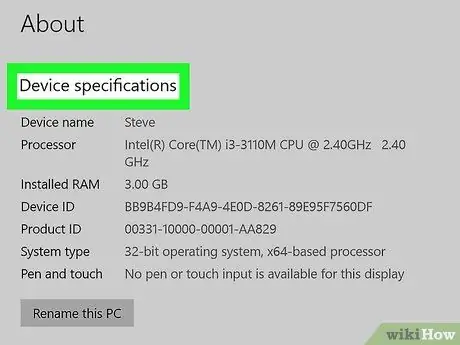
ধাপ 5. "ডিভাইসের স্পেসিফিকেশন" বিভাগে স্ক্রোল করুন।
এই বিকল্পটি পৃষ্ঠার নীচে রয়েছে।
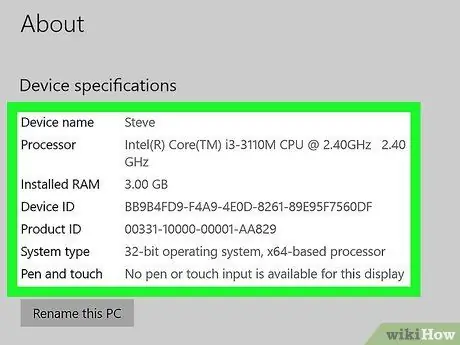
ধাপ 6. কম্পিউটারের স্পেসিফিকেশন পর্যালোচনা করুন।
"ডিভাইসের স্পেসিফিকেশন" বিভাগে কম্পিউটারের প্রসেসর, র RAM্যাম এবং সিস্টেমের ধরন সম্পর্কে তথ্য রয়েছে।
3 এর 2 পদ্ধতি: উইন্ডোজ এ ডিভাইস ম্যানেজার প্রোগ্রাম ব্যবহার করা
ধাপ 1. ডিভাইস ম্যানেজার প্রোগ্রামটি কখন ব্যবহার করবেন তা বুঝুন।
আপনি যদি আপনার কম্পিউটারে ব্যবহৃত হার্ডওয়্যার সম্পর্কে আরও গভীরভাবে তথ্য জানতে চান, তাহলে আপনি ডিভাইস ম্যানেজার প্রোগ্রামের সুবিধা নিতে পারেন। আপনার কম্পিউটার কোন ধরণের হার্ডওয়্যার তৈরি করেছে তা জানতে চাইলে এই পদক্ষেপটি কার্যকর।
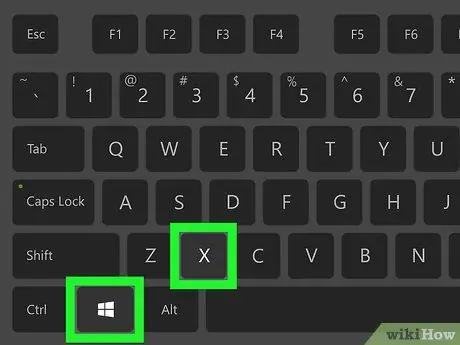
পদক্ষেপ 2. উন্নত "স্টার্ট" মেনু খুলুন।
"স্টার্ট" মেনু আইকনে ডান ক্লিক করুন
পর্দার নিচের বাম কোণে অথবা Win+X কী সমন্বয় টিপুন। আপনি পর্দার বাম দিকে একটি পপ-আপ মেনু দেখতে পারেন।
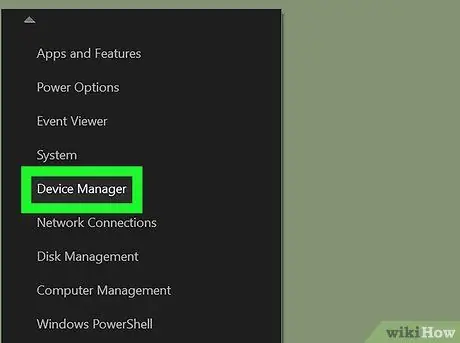
ধাপ 3. ডিভাইস ম্যানেজার ক্লিক করুন।
এই বিকল্পটি পপ-আপ মেনুতে রয়েছে। এর পরে, ডিভাইস ম্যানেজার প্রোগ্রাম উইন্ডো খুলবে।
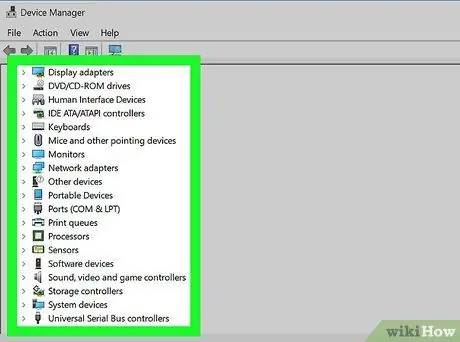
ধাপ 4. আপনি পর্যালোচনা করতে চান এমন হার্ডওয়্যারের বিভাগ খুঁজুন।
হার্ডওয়্যারের বিভিন্ন শ্রেণীর মাধ্যমে ব্রাউজ করুন যতক্ষণ না আপনি যেটি খুলতে চান তা খুঁজে পান।
- উদাহরণস্বরূপ, যদি আপনি কম্পিউটার প্রসেসর সম্পর্কে আরো জানতে চান, শিরোনামে ডাবল ক্লিক করুন “ প্রসেসর ”.
- ডিভাইস ম্যানেজার উইন্ডোতে যা প্রদর্শিত হয় তা কম্পিউটার নির্মাতা/প্রস্তুতকারকের উপর নির্ভর করে কিছুটা পরিবর্তিত হতে পারে।
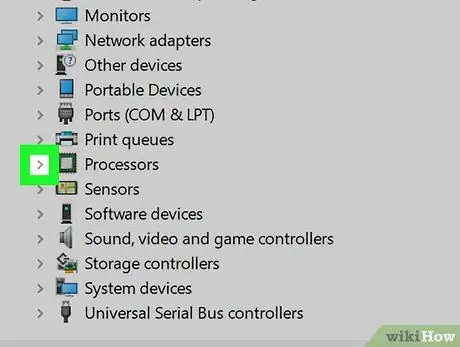
ধাপ 5. হার্ডওয়্যার বিভাগটি প্রসারিত করুন।
হার্ডওয়্যার বিভাগে ডাবল ক্লিক করুন বা "প্রসারিত করুন" আইকনে ক্লিক করুন
বিভাগের বাম দিকে। বিভাগ শিরোনামের অধীনে আপনি অন্তত একটি শিশু প্রবেশ দেখতে পারেন।
আপনি যদি হার্ডওয়্যার বিভাগের অধীনে একাধিক চাইল্ড অপশন দেখতে পান, এই বিভাগটি সম্প্রসারিত করা হয়েছে।
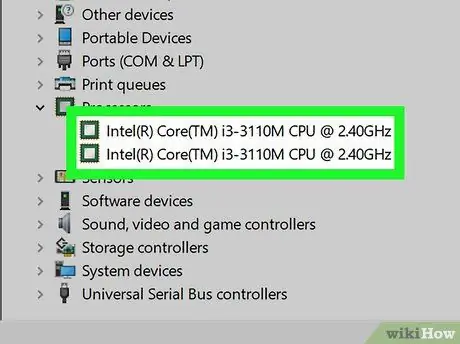
পদক্ষেপ 6. হার্ডওয়্যার উপাদানগুলির তালিকা পর্যালোচনা করুন।
নির্বাচিত বিভাগের উপর নির্ভর করে আপনি 1 থেকে 10 টি এন্ট্রি দেখতে পারেন। একটি এন্ট্রি এর বৈশিষ্ট্য/তথ্য দেখতে ডাবল ক্লিক করুন।
নিশ্চিত করুন যে আপনি স্পষ্ট অপসারণ নির্দেশাবলী ছাড়া ডিভাইস ম্যানেজার প্রোগ্রামে কিছু মুছে ফেলবেন না বা নিষ্ক্রিয় করবেন না। দুর্ঘটনাক্রমে এন্ট্রিগুলি মুছে ফেলা কম্পিউটারকে অকেজো করে তুলেছে।
পদ্ধতি 3 এর 3: Mac এ Apple মেনু ব্যবহার করা
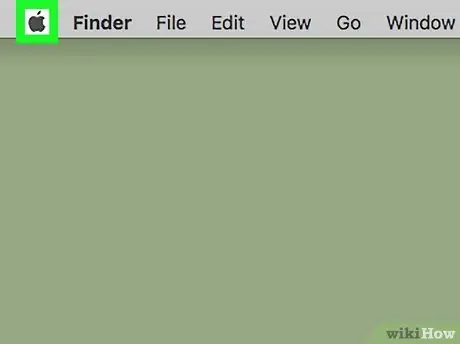
ধাপ 1. অ্যাপল মেনুতে ক্লিক করুন।
এটি স্ক্রিনের উপরের বাম কোণে অ্যাপল আইকন।
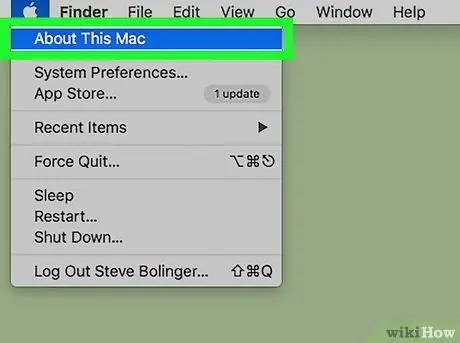
ধাপ 2. এই ম্যাক সম্পর্কে ক্লিক করুন।
এটি অ্যাপল ড্রপ-ডাউন মেনুর শীর্ষে। এর পরে, "এই ম্যাক সম্পর্কে" উইন্ডোটি প্রদর্শিত হবে।
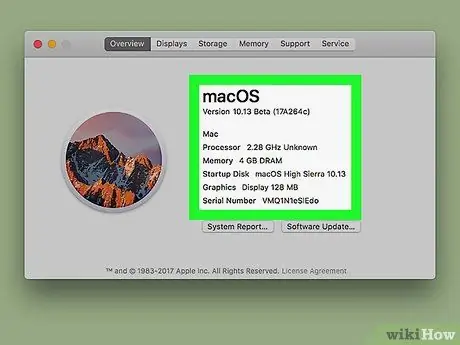
ধাপ 3. ম্যাক কম্পিউটারের তথ্য পর্যালোচনা করুন।
আপনি "এই ম্যাক সম্পর্কে" উইন্ডোতে আপনার কম্পিউটারের প্রসেস, র RAM্যাম এবং গ্রাফিক্স ইউনিট সম্পর্কে তথ্য পেতে পারেন।
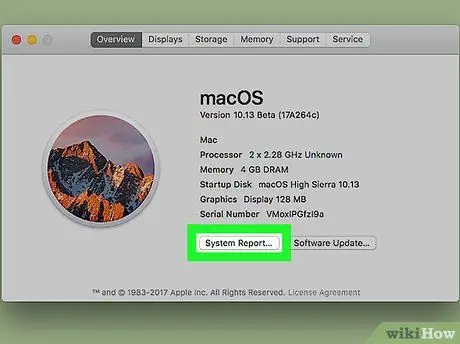
ধাপ 4. ক্লিক করুন সিস্টেম রিপোর্ট…।
এটি "এই ম্যাক সম্পর্কে" উইন্ডোর নীচে। এর পরে, "সিস্টেম রিপোর্ট" উইন্ডো প্রদর্শিত হবে।
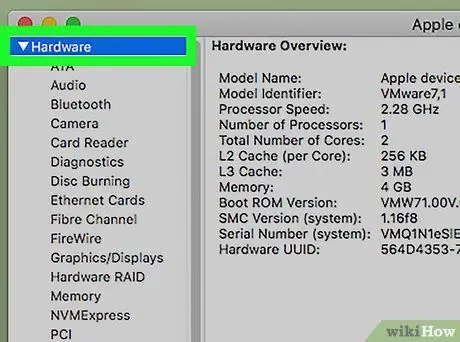
পদক্ষেপ 5. "হার্ডওয়্যার" মেনু খুলুন।
"সিস্টেম রিপোর্ট" উইন্ডোর বাম ফলকে "হার্ডওয়্যার" শিরোনামের বাম দিকে ডান-নির্দেশিত তীরটি ক্লিক করুন।
যদি "হার্ডওয়্যার" শিরোনামের বাম দিকের তীরটি নিচের দিকে নির্দেশ করে, মেনু ইতিমধ্যেই খোলা আছে।
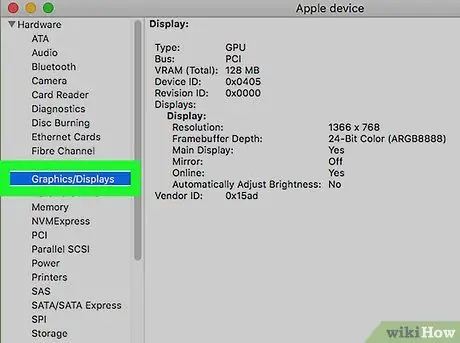
ধাপ 6. আপনি যে হার্ডওয়্যার এন্ট্রিটি চেক করতে চান তা নির্বাচন করুন।
আপনি "এর অধীনে ম্যাকের হার্ডওয়্যার উপাদানগুলি দেখতে পারেন হার্ডওয়্যার " একবার ক্লিক করলে, ডিভাইসের স্পেসিফিকেশন "সিস্টেম রিপোর্ট" উইন্ডোর ডান প্যানে প্রদর্শিত হবে।
- উদাহরণস্বরূপ, যদি আপনি বিনামূল্যে কার্ডের মডেলটি পরীক্ষা করতে চান, তাহলে " গ্রাফিক্স/ডিসপ্লে ”.
- ক্লিক " স্মৃতি আপনার কম্পিউটারে RAM সম্পর্কে আরও জানুন।
- প্রসেসরের স্পেসিফিকেশন পর্যালোচনা করতে, " হার্ডওয়্যার ”.
পরামর্শ
- আপনি যদি এমন কোন কম্পিউটার না কেনেন যার স্পেসিফিকেশন আপনি যাচাই করতে চান, স্পেসিফিকেশন তালিকা সাধারণত কম্পিউটার প্যাকেজিং/বক্স, ম্যানুয়াল বা পরিদর্শন করা দোকানের তথ্য বোর্ডে প্রদর্শিত হয়।
- অনলাইনে একটি কম্পিউটার কেনার সময়, আপনি চালানের বিবরণ (শিরোনামে না থাকলে) নির্দিষ্টকরণের একটি তালিকা খুঁজে পেতে পারেন।






